Deși Google Chrome și Microsoft Edge domină piața browserelor, mulți utilizatori preferă în continuare Firefox. Conform unui studiu recent, aproximativ 4,2% dintre utilizatorii globali aleg acest browser. Mozilla, dezvoltatorul Firefox, se străduiește constant să îmbunătățească funcționalitățile browserului pentru a oferi o experiență optimă. Firefox se remarcă prin eficiența sa în utilizarea resurselor CPU și a memoriei. Totuși, uneori, utilizatorii se confruntă cu diverse probleme. Recent, mulți utilizatori au raportat dificultăți cu funcția de clic dreapta. Dacă vă aflați în această situație și căutați o soluție, acest ghid vă va oferi ajutorul necesar. Vom prezenta câteva metode eficiente de depanare care vă vor permite să reactivați clic dreapta în Firefox pe sistemul dvs. Windows 10. Să începem!
Rezolvarea Problemei cu Clic Dreapta în Firefox
Am analizat diverse rapoarte pentru a înțelege cauzele principale ale acestei probleme. Am identificat o serie de factori, mai degrabă decât un singur conflict. Iată o listă cu cele mai frecvente motive:
- O eroare în browserul Firefox care intră în conflict cu anumite pagini web.
- Prezența malware-ului sau a unui virus.
- Extensii sau add-on-uri incompatibile.
- Fișiere de browser corupte.
- Cache-ul și datele de navigare corupte.
- O versiune învechită a browserului.
- Configurări necorespunzătoare în browser.
- Funcția de clic dreapta dezactivată pe anumite site-uri web.
- Setări corupte în profilul de utilizator.
- O instalare incompletă sau defectuoasă a Firefox.
Acum, că aveți o idee clară despre posibilele cauze ale acestei probleme, vă invităm să continuați cu secțiunea următoare pentru soluții practice. Vom prezenta metode simple și eficiente de depanare care vă vor ajuta să remediați problema și să o preveniți în viitor. Urmați instrucțiunile în ordinea prezentată pentru cele mai bune rezultate.
Metode de Depanare de Bază
Înainte de a trece la metodele mai avansate, vă recomandăm să încercați aceste soluții simple. Uneori, o depanare de bază poate rezolva rapid problema.
- Reîmprospătați pagina apăsând tasta F5 sau combinația de taste Fn + F5.
- Reporniți browserul închizând toate ferestrele și redeschizându-le.
- Reporniți computerul. O simplă repornire poate remedia problema.
- Încercați să utilizați alte browsere, cum ar fi Google Chrome, Opera sau Edge, pentru a verifica dacă problema persistă.
- Apăsați și țineți apăsată tasta Shift în timp ce dați clic dreapta pentru a ocoli eventualele restricții de pe site-uri.
Aceste metode simple vă pot ajuta să identificați site-urile web care intră în conflict cu browserul și cauzează problema cu clic dreapta. Dacă aceste soluții nu funcționează, continuați cu următoarele metode.
Metoda 1: Ștergerea Cache-ului Browserului în Firefox
Un cache corupt al browserului poate cauza diverse probleme atât pentru browser, cât și pentru computer. Acesta poate conține informații contradictorii care declanșează problema. Urmați instrucțiunile de mai jos pentru a șterge datele de navigare, cache-ul și cookie-urile.
1. Apăsați tasta Windows. Tastați Firefox și deschideți aplicația.
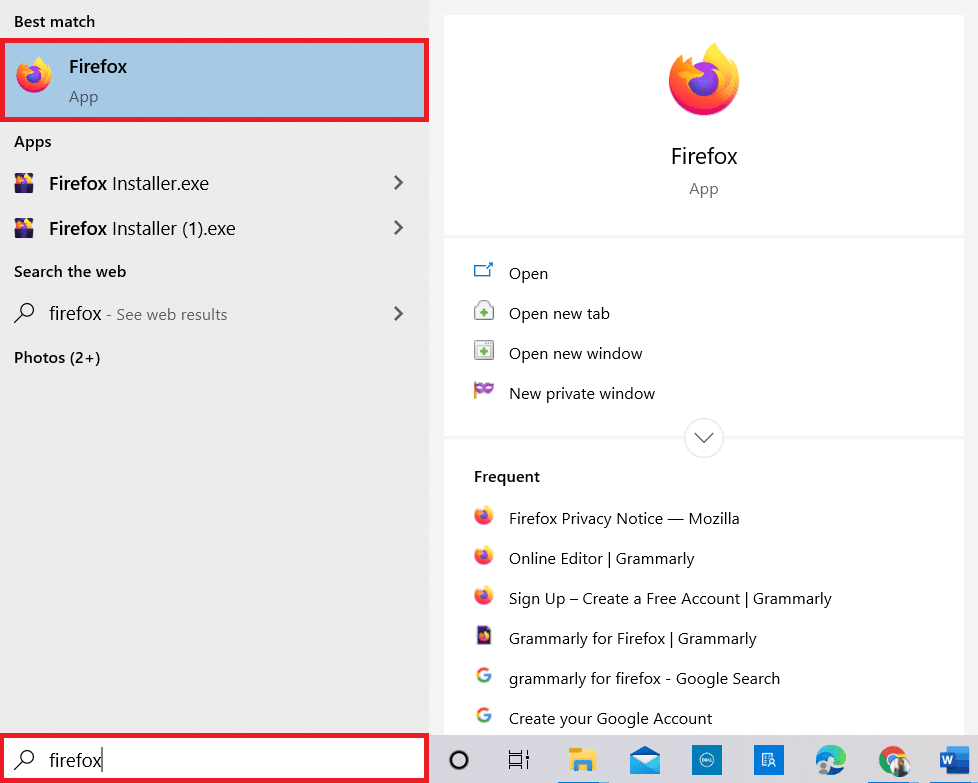
2. Faceți clic pe pictograma Meniu Aplicație (trei linii orizontale), situată în colțul din dreapta sus.
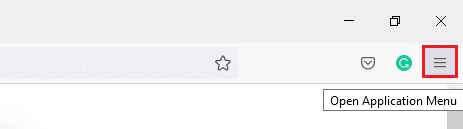
3. Selectați „Setări” din meniul care apare.
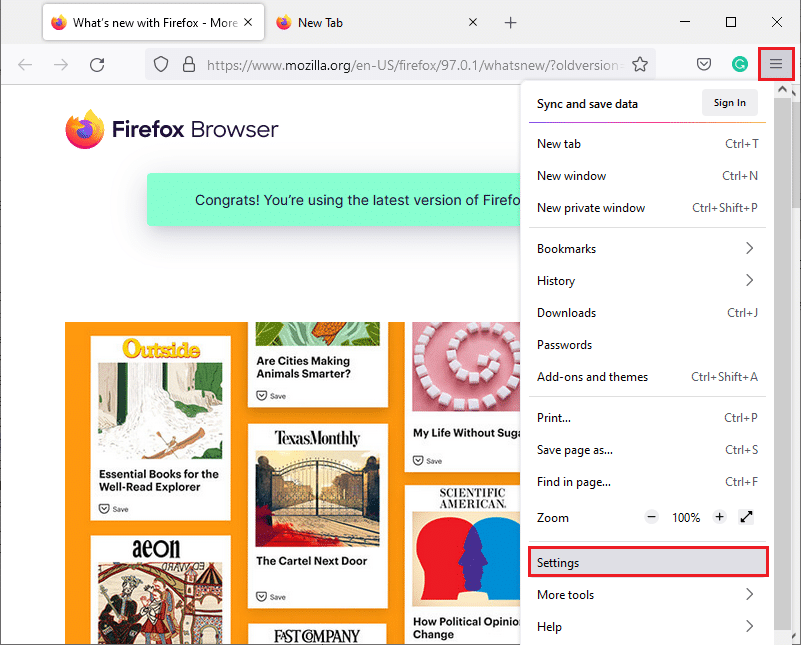
4. În panoul din stânga, faceți clic pe „Confidențialitate și Securitate”.
5. În panoul din dreapta, derulați în jos până la secțiunea „Cookie-uri și date site”.
6. Faceți clic pe butonul „Ștergeți datele…”.
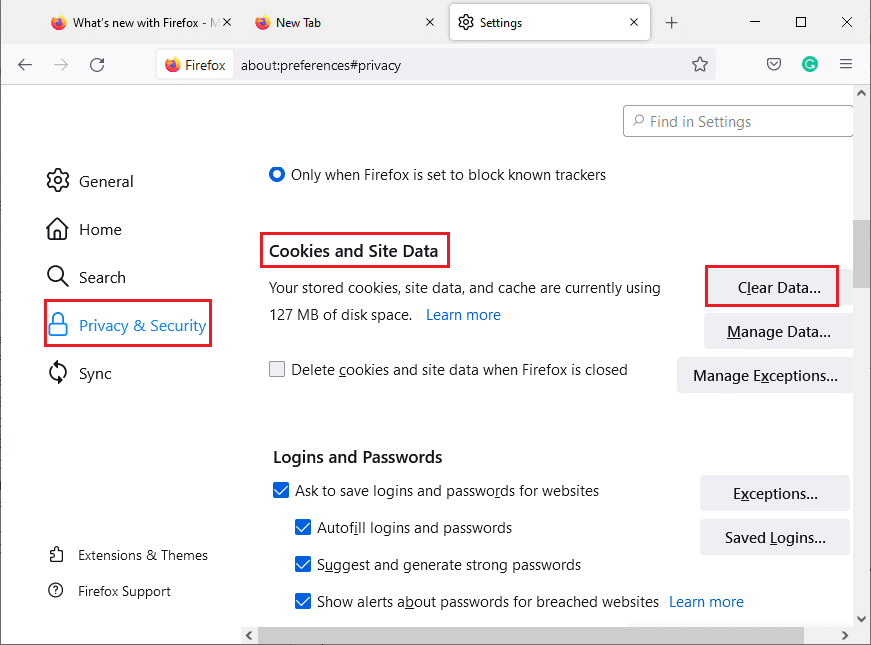
7. În fereastra care apare, debifați caseta „Cookie-uri și date site” și asigurați-vă că este bifată caseta „Conținut web în cache”.
Notă: Ștergerea cookie-urilor și a datelor site-ului vă va deconecta de pe site-uri, va șterge conținutul web offline și cookie-urile. Ștergerea conținutului web în cache nu va afecta conexiunile.
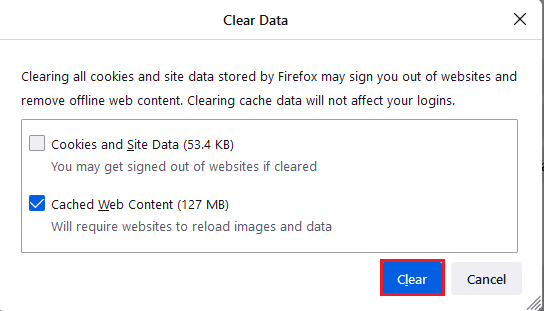
8. Faceți clic pe butonul „Șterge” pentru a elimina conținutul web din cache-ul Firefox.
9. Acum, faceți clic pe butonul „Gestionați datele…”
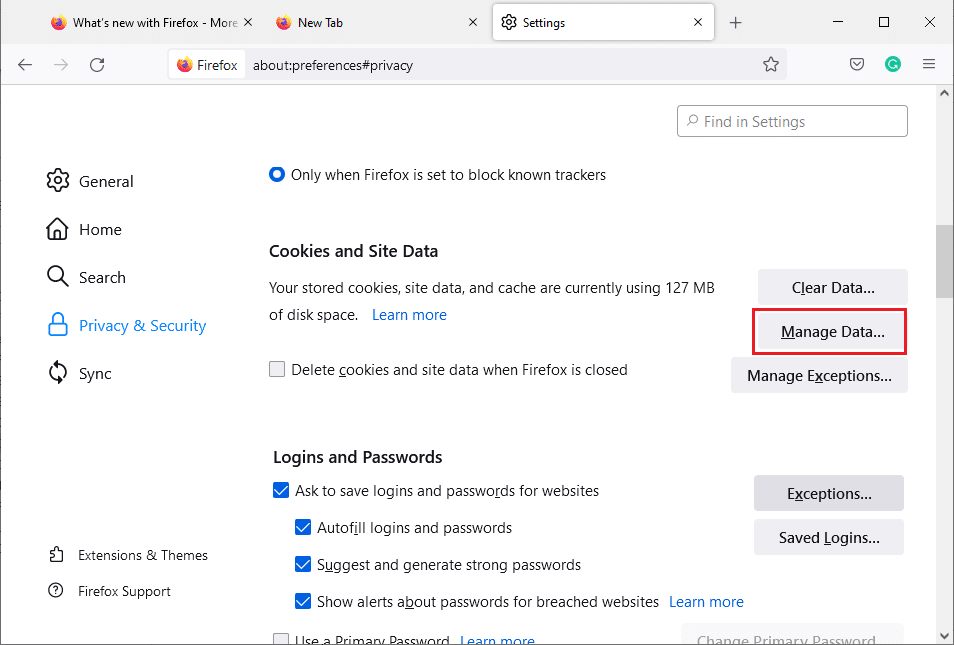
10. În câmpul „Căutare site-uri web”, introduceți numele site-urilor de la care doriți să ștergeți cookie-urile.
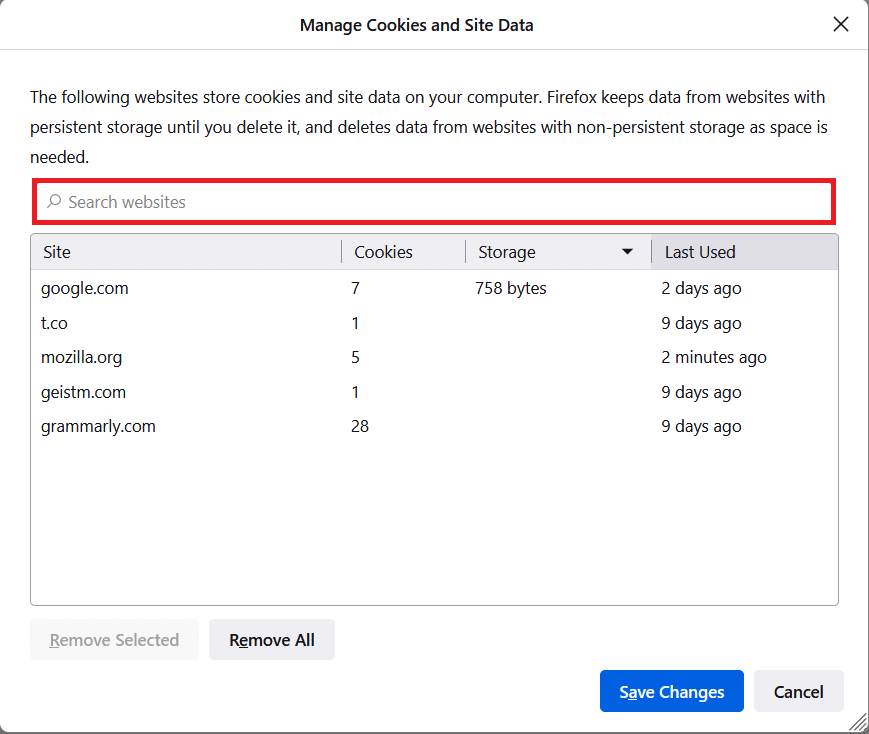
11A. Selectați site-urile web și faceți clic pe „Elimină selectate” pentru a șterge datele alese.
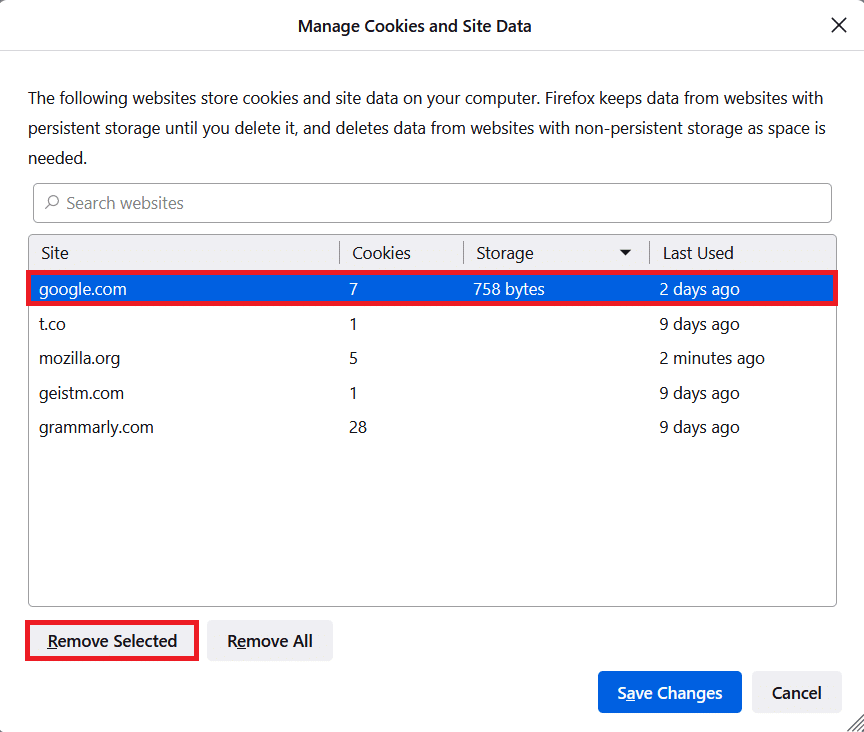
11B. Alternativ, faceți clic pe „Elimină tot” pentru a șterge toate cookie-urile și datele stocate.
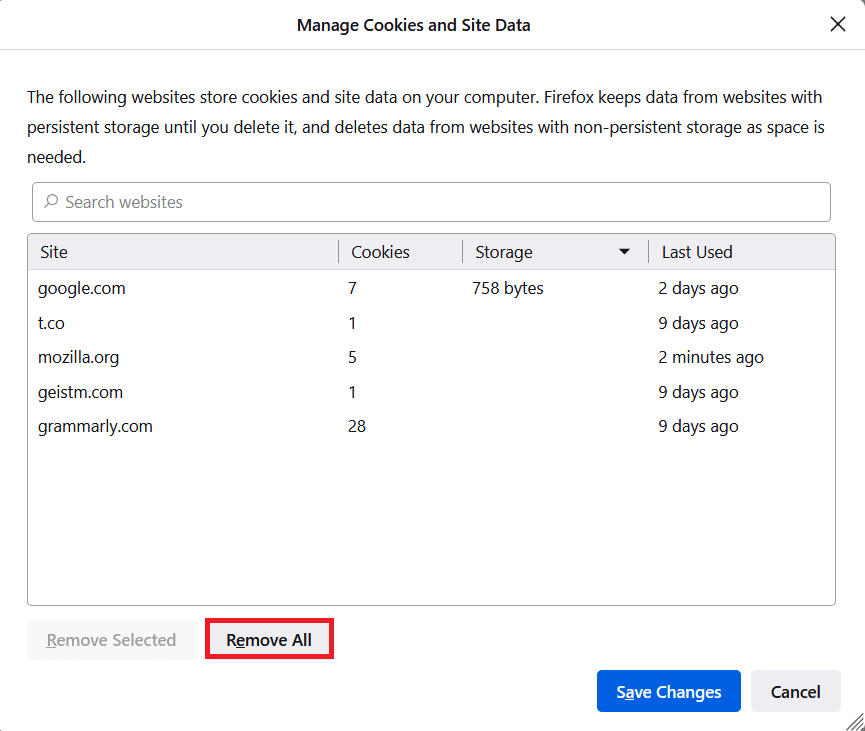
12. Apăsați pe butonul „Salvare modificări”.
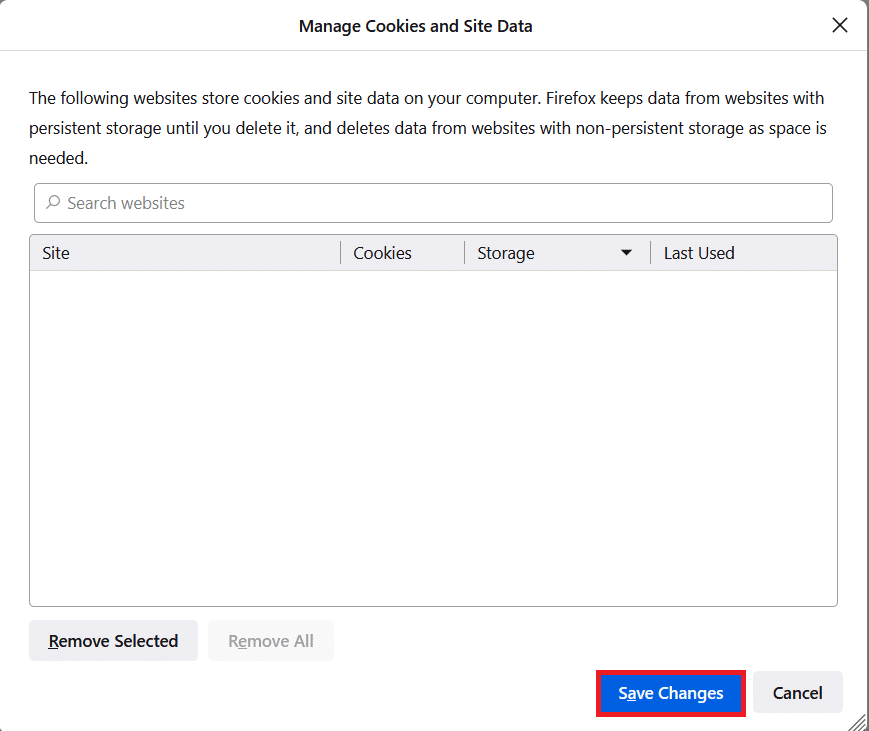
13. Faceți clic pe „Ștergeți acum” în fereastra pop-up.
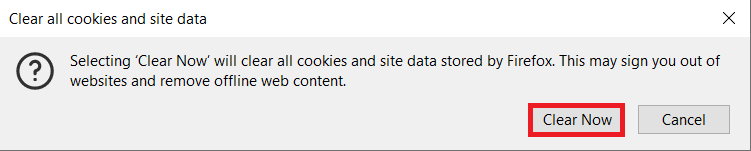
14. Închideți browserul și reporniți computerul.
Metoda 2: Eliminarea Fișierelor de Preferințe Firefox
Toate setările și datele Firefox sunt stocate în fișierele de preferințe. Conflictele din aceste fișiere pot provoca probleme, cum ar fi imposibilitatea de a folosi clic dreapta. Urmați pașii de mai jos pentru a elimina aceste fișiere și a rezolva problema:
1. Deschideți Firefox și faceți clic pe butonul Meniu Aplicație.
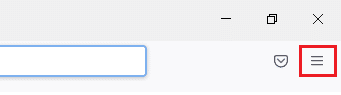
2. Selectați opțiunea „Ajutor”.
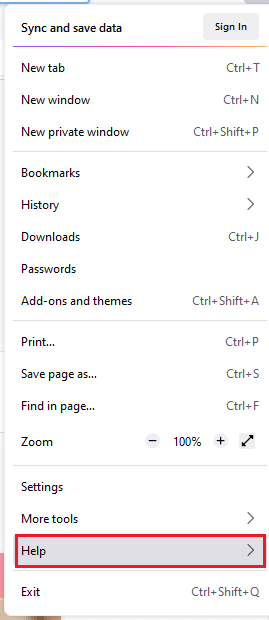
3. Faceți clic pe opțiunea „Mai multe informații de depanare”.
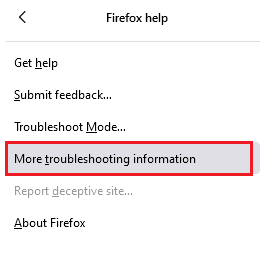
4. Faceți clic pe „Deschide folderul” de sub secțiunea „Dosar Profil”.
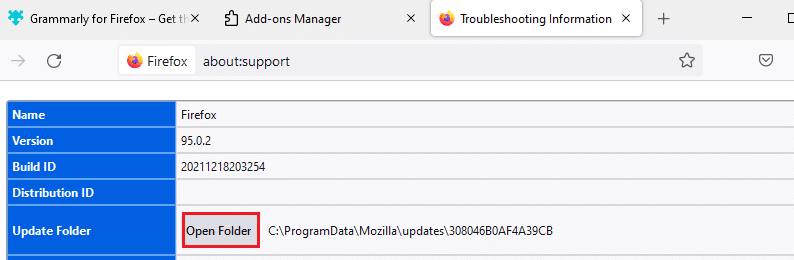
5. Dacă există fișiere „prefs.js”, ștergeți-le sau redenumiți-le.
6. Relansați browserul Firefox.
Metoda 3: Dezactivarea Accelerației Hardware (Dacă este cazul)
Conflictele cu procesorul grafic sau driverele pot împiedica funcționarea corectă a meniului clic dreapta. Puteți rezolva această problemă dezactivând accelerația hardware. Urmați instrucțiunile de mai jos:
1. Navigați la browserul Firefox și faceți clic pe pictograma Meniu.

2. Selectați opțiunea „Setări” din meniul drop-down.
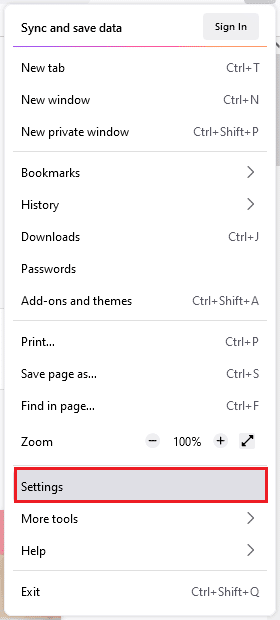
3. În fila „General”, derulați în jos până la secțiunea „Performanță”.
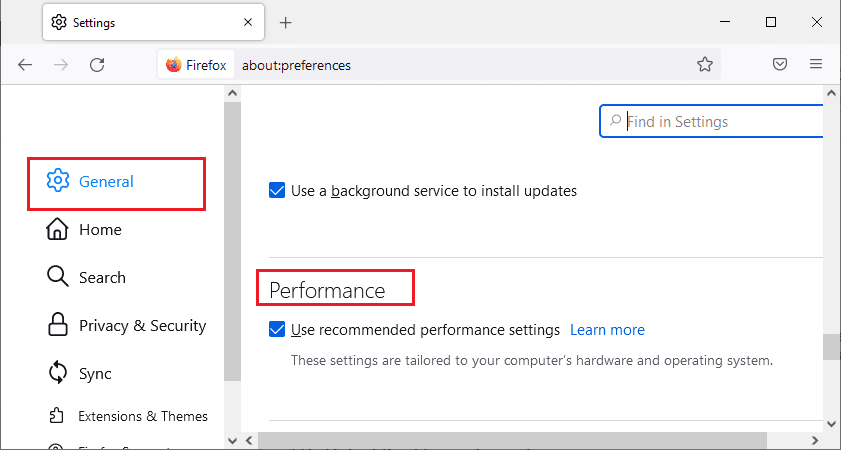
4. Debifați opțiunile „Utilizați setările de performanță recomandate” și „Utilizați accelerația hardware atunci când este disponibilă”.
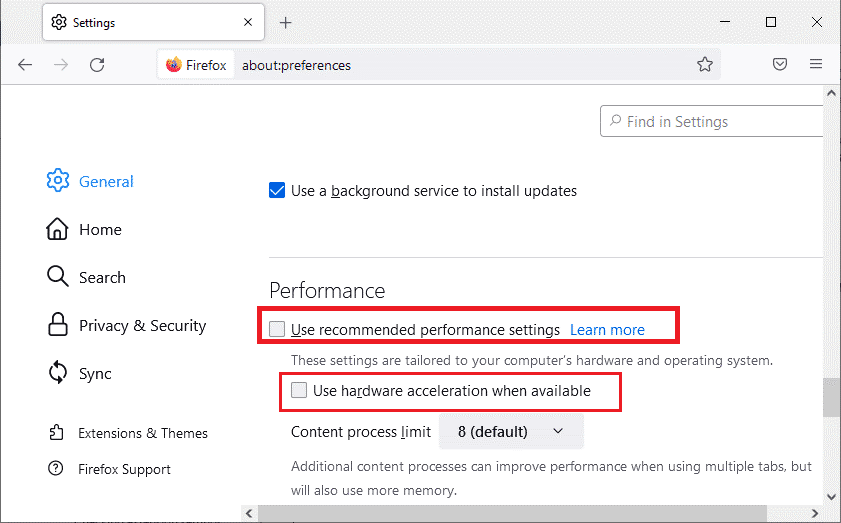
5. Închideți browserul apăsând simultan tastele Ctrl + Shift + Q.
6. Relansați Firefox.
Metoda 4: Repornirea Firefox în Modul de Depanare
Modul de depanare dezactivează temporar extensiile, temele, modificările din bara de instrumente, accelerarea hardware și alte funcții care ar putea provoca conflicte. Porniți Firefox în modul de depanare pentru a verifica dacă această metodă rezolvă problema. Urmați pașii de mai jos:
1. Deschideți browserul Firefox și faceți clic pe pictograma Meniu.
Notă: De asemenea, puteți ține apăsată tasta Shift în timp ce lansați Firefox pentru a-l deschide direct în modul de depanare.
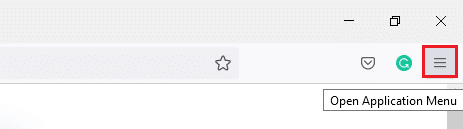
2. Selectați opțiunea „Ajutor”.
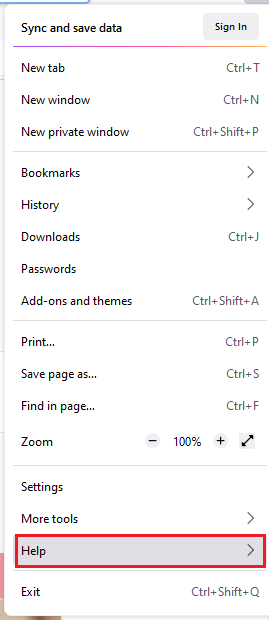
3. Selectați opțiunea „Mod de depanare…”.
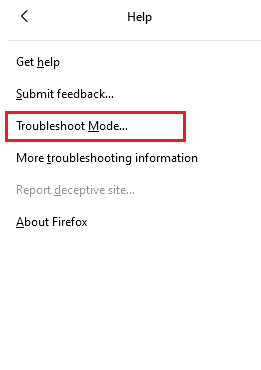
4. În fereastra de confirmare, faceți clic pe butonul „Repornire”.
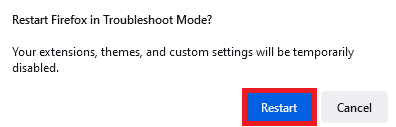
5. Confirmați acțiunea, făcând clic pe butonul „Deschide”.
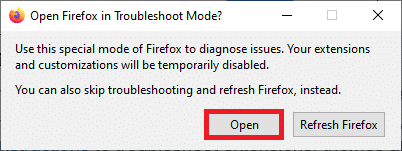
Notă: Pentru a dezactiva modul de depanare, repetați pașii 1 și 2, apoi faceți clic pe „Dezactivare mod de depanare”.
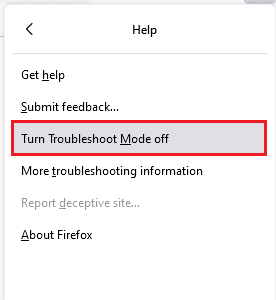
Metoda 5: Actualizarea Extensiilor Firefox (Dacă este cazul)
Extensiile cu probleme din browser pot cauza blocarea meniului de clic dreapta. Urmați pașii de mai jos pentru a actualiza extensiile și a corecta eventualele erori:
1. Așa cum ați făcut anterior, faceți clic pe pictograma Meniu din Firefox.
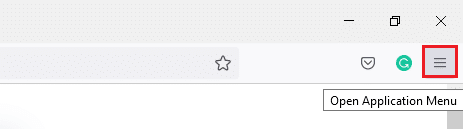
2. Selectați opțiunea „Suplimente și teme”.
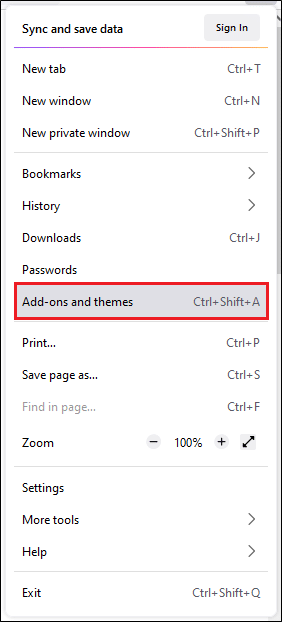
3. În panoul din stânga, selectați „Extensii” și apoi faceți clic pe pictograma cu roată dințată de lângă extensia dorită.
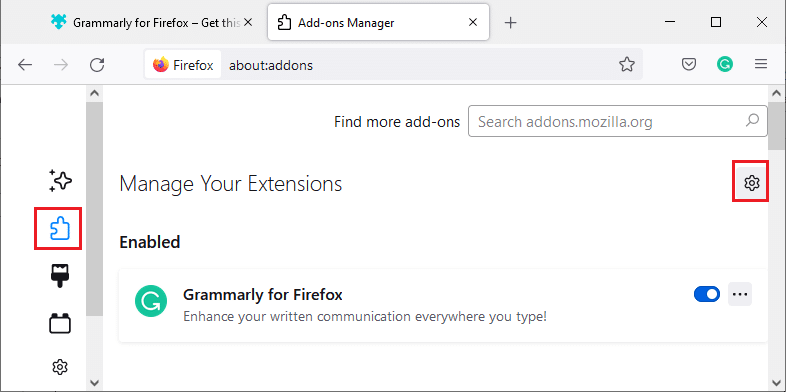
4. Selectați opțiunea „Verificați actualizările” din lista drop-down.
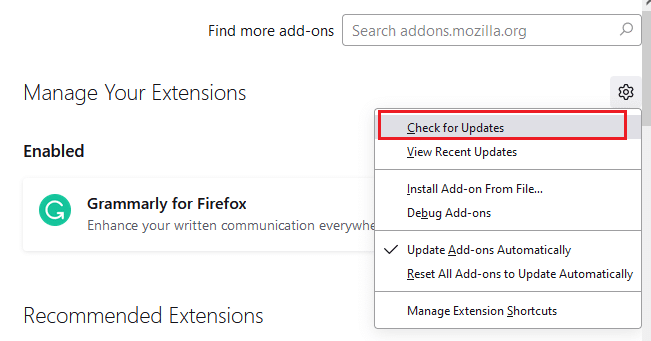
5A. Dacă există o actualizare, urmați instrucțiunile de pe ecran pentru a o instala.
5B. Dacă extensiile sunt actualizate, va apărea mesajul „Nicio actualizare găsită”.
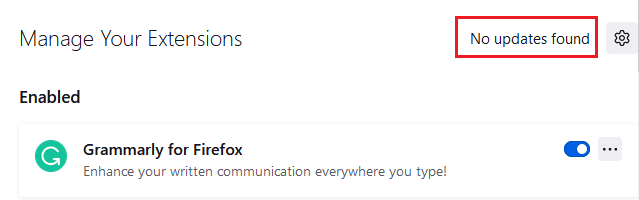
Metoda 6: Dezactivarea Extensiilor Firefox (Dacă este cazul)
Dacă actualizarea extensiilor nu rezolvă problema, încercați să le dezactivați pentru a vedea dacă acest lucru activează din nou clic dreapta. Urmați instrucțiunile de mai jos:
1. Conform instrucțiunilor din metoda anterioară, navigați la pagina „Suplimente și teme” din Firefox.
2. Selectați fila „Extensii” din panoul din stânga și dezactivați comutatorul pentru fiecare extensie (de exemplu, Grammarly pentru Firefox).
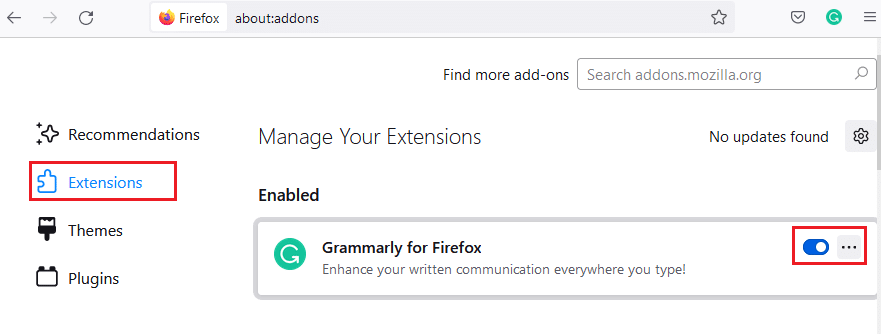
3. Repetați pașii pentru toate extensiile, verificând după fiecare dezactivare dacă problema se remediază. Identificați extensia care cauzează conflictul.
Notă: Dacă ați găsit extensia problematică, selectați opțiunea „Eliminare” pentru a o dezinstala.
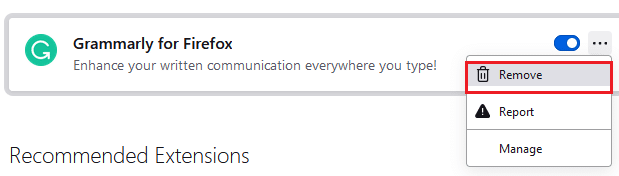
4. Reîmprospătați browserul Firefox.
Metoda 7: Rularea unei Scanări Malware
Malware-ul și virușii pot afecta browserele pentru a fura date sau a lansa atacuri. Prezența acestor elemente dăunătoare poate bloca funcția de clic dreapta. Efectuați o scanare antivirus pentru a elimina amenințările. Urmați instrucțiunile de mai jos:
1. Apăsați simultan tastele Windows + I pentru a deschide Setările Windows.
2. Faceți clic pe „Actualizare și securitate”.
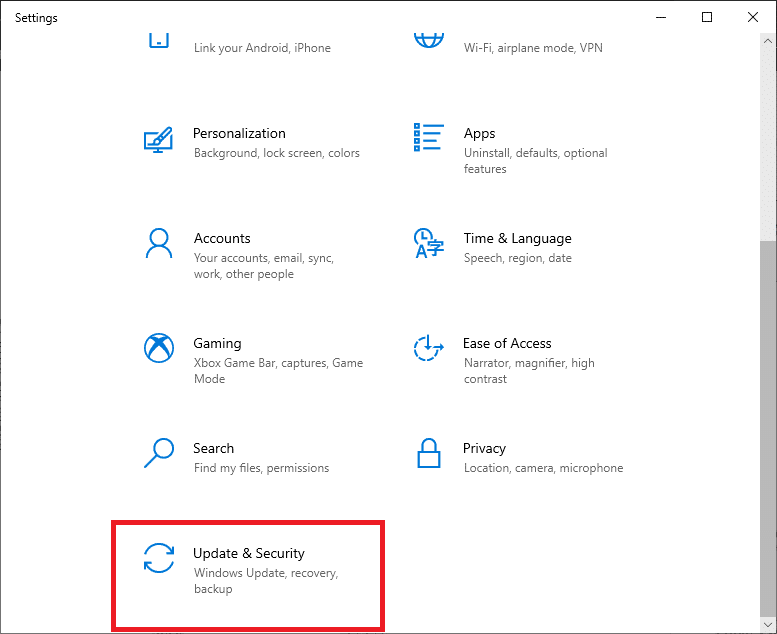
3. Selectați „Securitate Windows” din panoul din stânga.
4. În secțiunea „Zone de protecție”, faceți clic pe „Protecție împotriva virușilor și amenințărilor”.
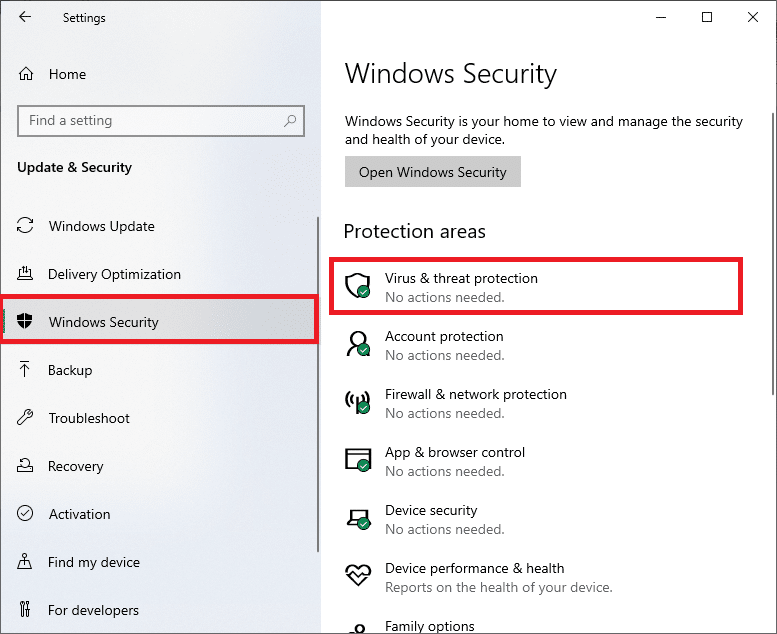
5. Faceți clic pe „Opțiuni de scanare”.
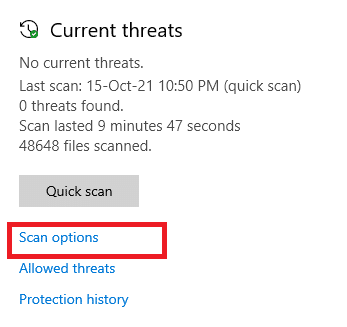
6. Selectați tipul de scanare dorit (Scanare rapidă, Scanare completă, Scanare personalizată sau Scanare offline Microsoft Defender) și faceți clic pe „Scanează acum”.
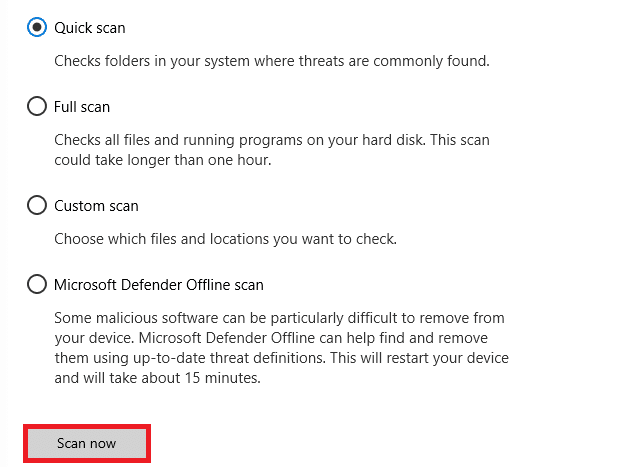
7A. Dacă se detectează amenințări, faceți clic pe „Start Actions” sub secțiunea „Amenințări curente”.

7B. Dacă computerul nu are amenințări, va apărea mesajul „Fără amenințări curente”.
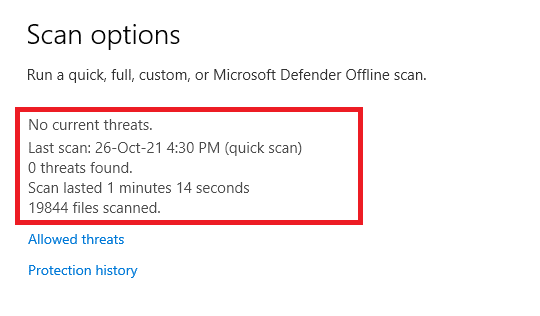
Metoda 8: Actualizarea Firefox
Unii utilizatori au raportat că actualizarea Firefox la cea mai recentă versiune a rezolvat problema cu clic dreapta. Verificați dacă utilizați ultima versiune a browserului. Dacă nu, actualizați-l, urmând instrucțiunile de mai jos:
1. Deschideți Firefox și faceți clic pe Meniul Aplicații.
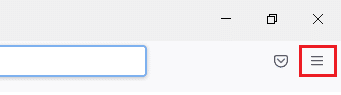
2. Selectați opțiunea „Ajutor”.
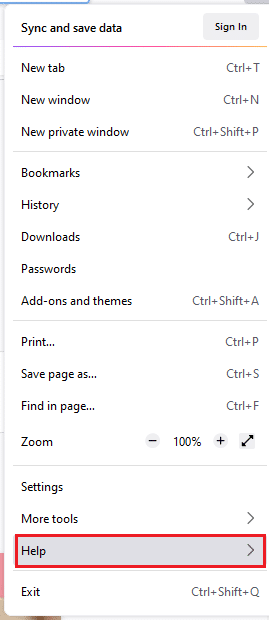
3. Faceți clic pe „Despre Firefox”.
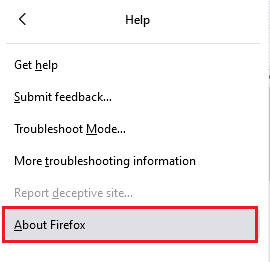
4A. Dacă browserul este actualizat, va afișa mesajul „Firefox este actualizat”.
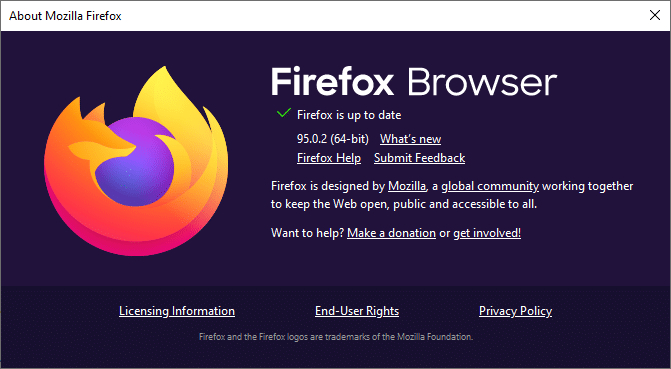
4B. Dacă browserul este învechit, faceți clic pe „Repornire” pentru a iniția actualizarea Firefox.
Metoda 9: Actualizarea Windows
Dacă niciuna dintre actualizările Firefox nu a rezolvat problema, este posibil ca sistemul de operare să aibă erori. Dacă utilizați o versiune învechită de Windows, este posibil ca fișierele de sistem să nu mai fie compatibile cu Firefox, ceea ce duce la apariția acestei probleme. Urmați pașii de mai jos pentru a actualiza Windows:
1. Apăsați simultan tastele Windows + I pentru a deschide Setări.
2. Faceți clic pe „Actualizare și securitate”.

3. În fila „Windows Update”, faceți clic pe butonul „Verificați actualizări”.

4A. Dacă există actualizări disponibile, faceți clic pe „Instalați acum” și urmați instrucțiunile.

4B. Dacă sistemul Windows este actualizat, va afișa mesajul „Ești actualizat”.
<img decoding=”async” class=”alignnone wp-image-66710″ width=”700″ height=”451″ src=”https://wilku.top/wp-content/uploads/2022/0